Οι κορυφαίες 8 επιδιορθώσεις για τη μη συμμετοχή στα παιχνίδια Roblox
Miscellanea / / November 27, 2023
Το Roblox έχει γίνει δημοφιλές μεταξύ των παικτών όλων των ηλικιών χάρη στη μεγάλη γκάμα παιχνιδιών και δημιουργικών χαρακτηριστικών του. Τι γίνεται όμως αν δεν μπορείτε να εγγραφείτε ή να παίξετε το αγαπημένο σας Roblox παιχνίδια στο Android σας, iPhone ή επιτραπέζιος υπολογιστής; Αυτό μπορεί να είναι απογοητευτικό, ειδικά αν θέλετε να παίξετε ένα νέο παιχνίδι ή να συμμετάσχετε στους φίλους σας σε μια διασκεδαστική περιπέτεια.
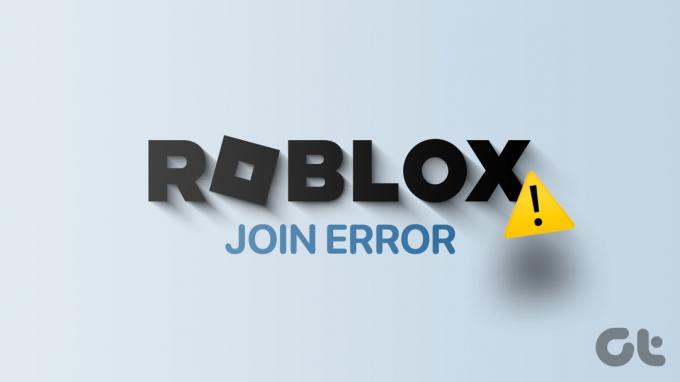
Εάν είστε τυχεροί, η επανεκκίνηση του Roblox μπορεί να είναι το μόνο που χρειάζεται να κάνετε για να λειτουργήσουν ξανά τα πράγματα. Εάν όχι, αυτός ο οδηγός παρέχει μερικές χρήσιμες συμβουλές που θα σας βοηθήσουν να παίξετε τα αγαπημένα σας παιχνίδια Roblox σε ελάχιστο χρόνο.
1. Ελέγξτε τις ρυθμίσεις επιτρεπόμενων εμπειριών για τον λογαριασμό σας
Το Roblox επιτρέπει στους γονείς να διαχειρίζονται τους λογαριασμούς των παιδιών τους και να περιορίζουν την πρόσβασή τους σε παιχνίδια που μπορεί να είναι ακατάλληλα. Εάν δεν μπορείτε να συμμετάσχετε ή να παίξετε συγκεκριμένα παιχνίδια Roblox, πρέπει πρώτα να ελέγξετε αυτές τις ρυθμίσεις και να βεβαιωθείτε ότι έχουν διαμορφωθεί σωστά.
Βήμα 1: Ανοίξτε το Roblox στον υπολογιστή σας ή κατευθυνθείτε στον ιστότοπο του Roblox. Κάντε κλικ στο εικονίδιο με τις τρεις οριζόντιες κουκκίδες στην αριστερή πλαϊνή γραμμή και επιλέξτε Ρυθμίσεις.
Επισκεφθείτε το Roblox
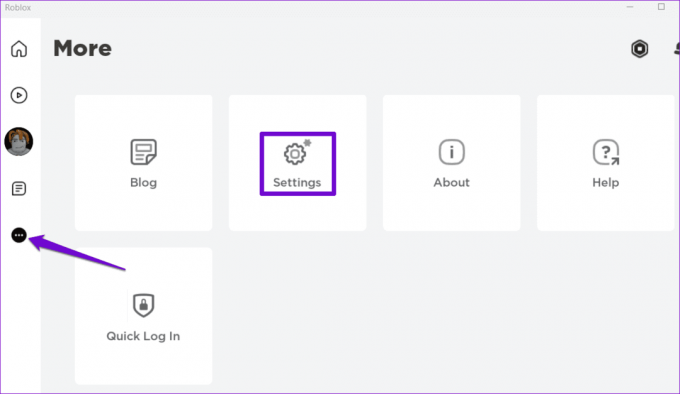
Βήμα 2: Κάντε κλικ στο Απόρρητο.

Βήμα 3: Απενεργοποιήστε την εναλλαγή δίπλα στην επιλογή "Οι περιορισμοί λογαριασμού είναι ενεργοποιημένοι".
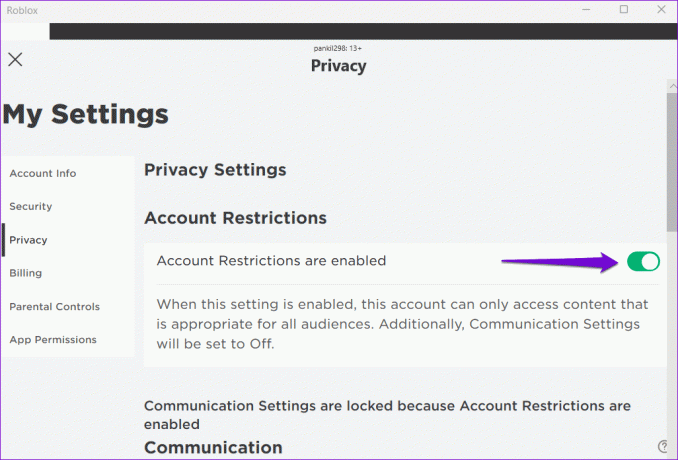
Βήμα 4: Κάντε κλικ στην καρτέλα Γονικοί έλεγχοι στο αριστερό παράθυρο. Στην ενότητα Επιτρεπόμενες εμπειρίες, επιλέξτε την κατάλληλη οδηγία για την ηλικία. Επιλέξτε «Όλες οι Ηλικίες (Κατάλληλο για όλους)» εάν είστε ενήλικας.
Σημείωση: Εάν ο λογαριασμός σας Roblox βρίσκεται υπό γονικό έλεγχο, θα πρέπει να ζητήσετε από τον γονέα σας να εισαγάγει το PIN του για να κάνει αλλαγές στον λογαριασμό σας.
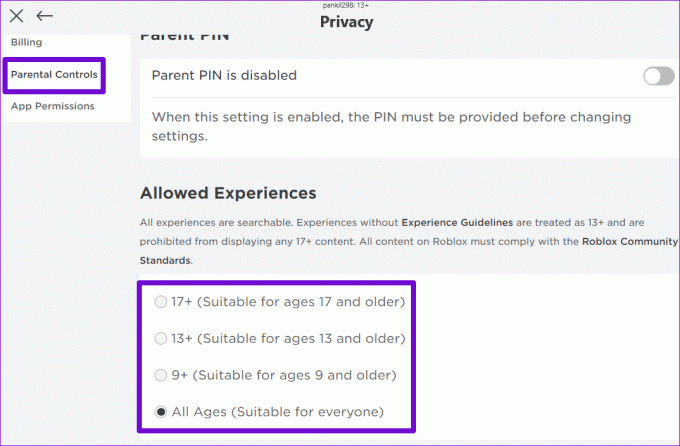
2. Ελέγξτε εάν ο λογαριασμός σας Roblox είναι αποκλεισμένος
Το Roblox μπορεί να αναστείλει τον λογαριασμό σας για ορισμένο χρονικό διάστημα και να περιορίσει την πρόσβασή σας στα παιχνίδια, εάν τον παραβιάσετε κοινοτικά πρότυπα. Εάν συμβεί αυτό, θα δείτε συνήθως ένα μήνυμα που λέει "Αποκλεισμός για X ημέρες", όπου X είναι ο αριθμός των ημερών. Σε αυτή την περίπτωση, θα πρέπει να περιμένετε μέχρι να λήξει η περίοδος απαγόρευσης. Μπορείτε επίσης να επικοινωνήσετε με τη Roblox εάν πιστεύετε ότι η απόφαση ήταν άδικη.
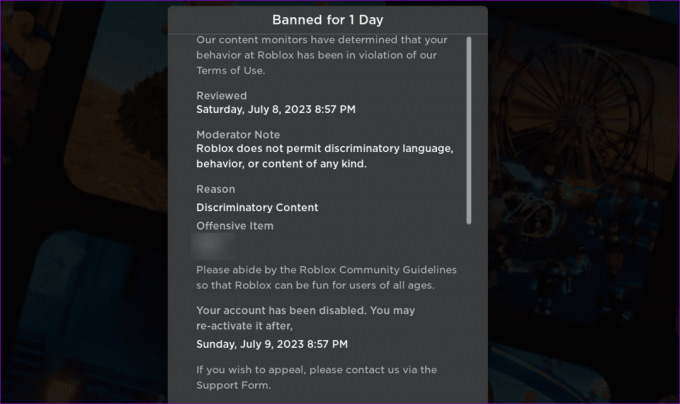
3. Σωστή ημερομηνία και ώρα
Η ρύθμιση του υπολογιστή ή του τηλεφώνου σας σε λανθασμένη ημερομηνία ή ώρα μπορεί να κάνει τα παιχνίδια Roblox να κολλήσουν στην οθόνη του διακομιστή σύνδεσης. Για να αποφύγετε τέτοια προβλήματα, είναι καλύτερο να ενεργοποιήσετε τη δυνατότητα αυτόματης ημερομηνίας και ώρας στον υπολογιστή σας.
Ενεργοποιήστε την αυτόματη ημερομηνία και ώρα στα Windows
Βήμα 1: Πατήστε το πλήκτρο Windows + I συντόμευση πληκτρολογίου για να ανοίξετε την εφαρμογή Ρυθμίσεις. Μεταβείτε στην καρτέλα Ώρα & γλώσσα και κάντε κλικ στην Ημερομηνία και ώρα.

Βήμα 2: Ενεργοποιήστε το διακόπτη δίπλα στην επιλογή "Αυτόματη ρύθμιση ώρας".

Ενεργοποιήστε την αυτόματη ημερομηνία και ώρα σε Mac
Βήμα 1: Κάντε κλικ στην ένδειξη ώρας στην επάνω δεξιά γωνία της γραμμής μενού και επιλέξτε «Άνοιγμα Προτιμήσεων ημερομηνίας και ώρας».

Βήμα 2: Στην περιοχή Ημερομηνία και ώρα, επιλέξτε το πλαίσιο ελέγχου «Αυτόματη ρύθμιση ημερομηνίας και ώρας». Στη συνέχεια, χρησιμοποιήστε το αναπτυσσόμενο μενού για να επιλέξετε τον προτιμώμενο διακομιστή ώρας.

Ομοίως, μπορείτε διορθώστε τη λάθος ημερομηνία ή ώρα στο Android ή το iPhone σας επισης. Μετά από αυτό, μπορείτε να εγγραφείτε και να παίξετε παιχνίδια Roblox όπως πριν.
4. Ελέγξτε την κατάσταση διακομιστή Roblox
Τα ζητήματα που σχετίζονται με τον διακομιστή μπορεί μερικές φορές να σας εμποδίσουν να συμμετάσχετε σε ορισμένα παιχνίδια Robox στον υπολογιστή ή το κινητό σας. Το Roblox διαθέτει μια ειδική σελίδα κατάστασης υπηρεσίας που παρέχει στους χρήστες πληροφορίες σε πραγματικό χρόνο σχετικά με τυχόν διακοπές λειτουργίας του διακομιστή.
Χρησιμοποιήστε τον παρακάτω σύνδεσμο για να επισκεφτείτε τη σελίδα κατάστασης υπηρεσίας της Roblox. Σε περίπτωση διακοπής λειτουργίας, θα πρέπει να περιμένετε να επιστρέψουν οι διακομιστές Roblox για να μπορέσετε να παίξετε ξανά.
Ελέγξτε την κατάσταση διακομιστή Roblox

5. Εκκαθαρίστε την προσωρινή μνήμη Roblox
Ένας άλλος λόγος για τον οποίο μπορεί να μην μπορείτε να παίξετε παιχνίδια στο Roblox οφείλεται σε παλιά ή κατεστραμμένα δεδομένα προσωρινής μνήμης. Εάν συμβαίνει αυτό, η εκκαθάριση της προσωρινής μνήμης της εφαρμογής Roblox στη συσκευή σας θα πρέπει να διορθώσει το πρόβλημα.
Windows
Βήμα 1: Πατήστε το πλήκτρο Windows + R συντόμευση πληκτρολογίου για να ανοίξετε το πλαίσιο διαλόγου Εκτέλεση. Τύπος %localappdata%\Θερμ στο πεδίο Άνοιγμα και πατήστε Enter.

Βήμα 2: Στο παράθυρο Εξερεύνηση αρχείων που ανοίγει, επιλέξτε το φάκελο Roblox και κάντε κλικ στο εικονίδιο του κάδου απορριμμάτων στο επάνω μέρος για να τον διαγράψετε.
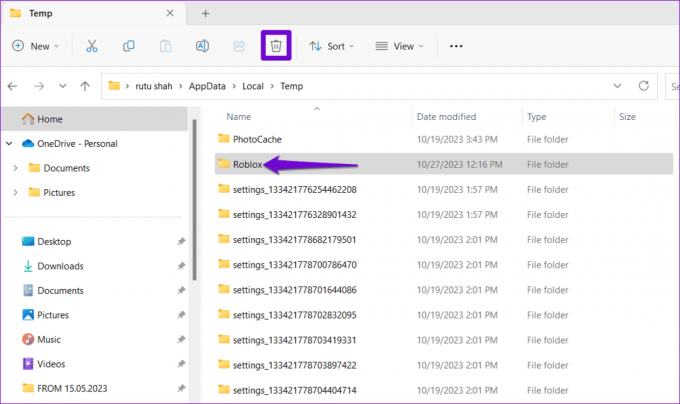
Μακ
Βήμα 1: Πατήστε τη συντόμευση πληκτρολογίου Shift + Command + G, πληκτρολογήστε ~/Βιβλιοθήκη/Κρυφέςκαι πατήστε Enter.
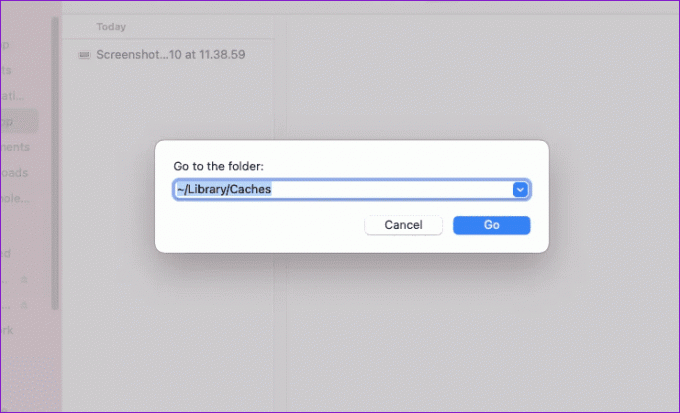
Βήμα 2: Επίλεξε το com. Roblox. Roblox φάκελο και πατήστε το πλήκτρο Delete.

Android
Βήμα 1: Πατήστε παρατεταμένα το εικονίδιο της εφαρμογής Roblox στο τηλέφωνό σας και πατήστε το εικονίδιο «i» από το μενού που προκύπτει.

Βήμα 2: Μεταβείτε στην Αποθήκευση και πατήστε την επιλογή Εκκαθάριση προσωρινής μνήμης.
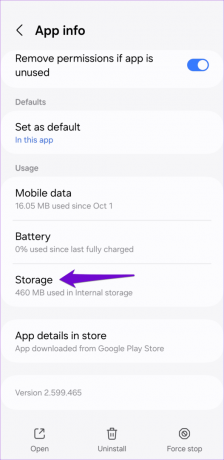
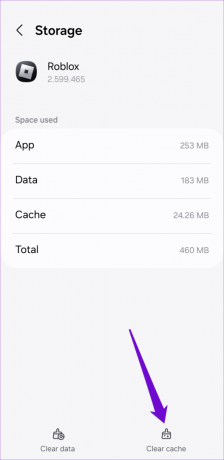
6. Επανεγκαταστήστε το Roblox
Εάν δεν μπορείτε να εγγραφείτε και να παίξετε τα αγαπημένα σας παιχνίδια Roblox ακόμα και μετά την εκκαθάριση της προσωρινής μνήμης, μπορείτε να δοκιμάσετε να εγκαταστήσετε ξανά το Roblox στη συσκευή σας. Αυτό θα βοηθήσει στην κατάργηση τυχόν προβληματικών δεδομένων εφαρμογής και στην ενημέρωση της εφαρμογής στην πιο πρόσφατη έκδοσή της.
Επιφάνεια εργασίας
Στα Windows, πατήστε τη συντόμευση πληκτρολογίου Windows + S για πρόσβαση στο μενού αναζήτησης. Τύπος Roblox στο πλαίσιο αναζήτησης και επιλέξτε Κατάργηση εγκατάστασης.

Σε Mac, ανοίξτε την εφαρμογή Finder και επιλέξτε Εφαρμογές από την πλαϊνή γραμμή. Κάντε δεξί κλικ στην εφαρμογή Roblox και επιλέξτε Μετακίνηση στον Κάδο απορριμμάτων.

Κινητό
Για να αφαιρέσετε το Roblox από το Android σας, πατήστε παρατεταμένα το εικονίδιο της εφαρμογής του και πατήστε την επιλογή Κατάργηση εγκατάστασης. Στη συνέχεια, πατήστε OK για επιβεβαίωση.


Εάν έχετε iPhone, πατήστε παρατεταμένα το εικονίδιο της εφαρμογής Roblox και επιλέξτε Κατάργηση εφαρμογής. Στη συνέχεια, πατήστε Διαγραφή εφαρμογής για επιβεβαίωση.
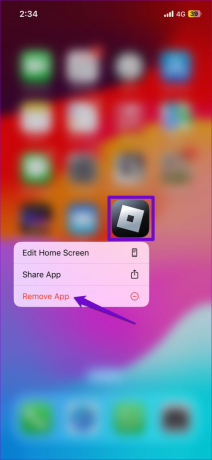

Κατεβάστε και εγκαταστήστε ξανά την εφαρμογή Roblox και ελέγξτε αν το πρόβλημα εξακολουθεί να εμφανίζεται μετά από αυτό.
Κατεβάστε το Roblox
7. Απενεργοποίηση Ad-Blocker (Πρόγραμμα περιήγησης)
Τα προγράμματα αποκλεισμού διαφημίσεων στο πρόγραμμα περιήγησής σας μπορούν επίσης να επηρεάσουν τη λειτουργικότητα του Roblox και να εμποδίσουν τη φόρτωση των παιχνιδιών. Εάν αντιμετωπίζετε προβλήματα με την πρόσβαση στα παιχνίδια Roblox από ένα πρόγραμμα περιήγησης, απενεργοποιήστε τυχόν επεκτάσεις αποκλεισμού διαφημίσεων και δοκιμάστε ξανά.
Στο Google Chrome, πληκτρολογήστε chrome://extensions στη γραμμή διευθύνσεων στο επάνω μέρος και πατήστε Enter. Στη συνέχεια, απενεργοποιήστε την εναλλαγή δίπλα στην επέκταση αποκλεισμού διαφημίσεων.
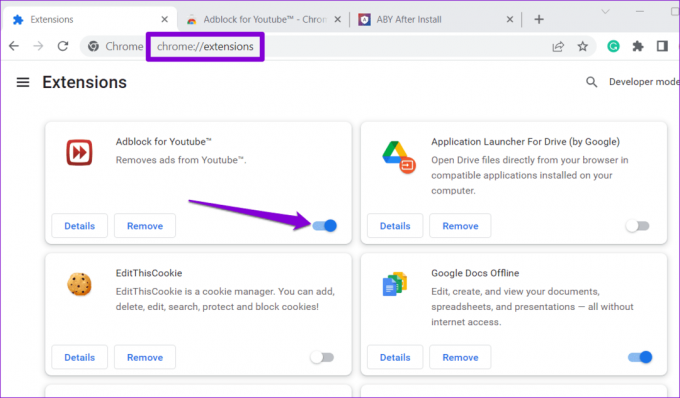
Για όσους χρησιμοποιούν Microsoft Edge, πληκτρολογήστε edge://extensions στη γραμμή URL και πατήστε Enter. Απενεργοποιήστε την επέκταση αποκλεισμού διαφημίσεων χρησιμοποιώντας το διακόπτη που βρίσκεται δίπλα της.

Επανεκκινήστε το πρόγραμμα περιήγησής σας μετά από αυτό και ελέγξτε αν το πρόβλημα εξακολουθεί να υπάρχει.
8. Εκκαθάριση δεδομένων προγράμματος περιήγησης για Roblox (Πρόγραμμα περιήγησης)
Τα παιχνίδια Roblox ενδέχεται να μην ανοίξουν εάν η προσωρινή μνήμη και τα cookie που σχετίζονται με τον ιστότοπο είναι παλιά ή κατεστραμμένα. Εάν χρησιμοποιείτε Chrome, επισκεφτείτε τον ιστότοπο της Roblox, κάντε κλικ στο εικονίδιο του λουκέτου στη γραμμή διευθύνσεων και επιλέξτε Ρυθμίσεις τοποθεσίας.
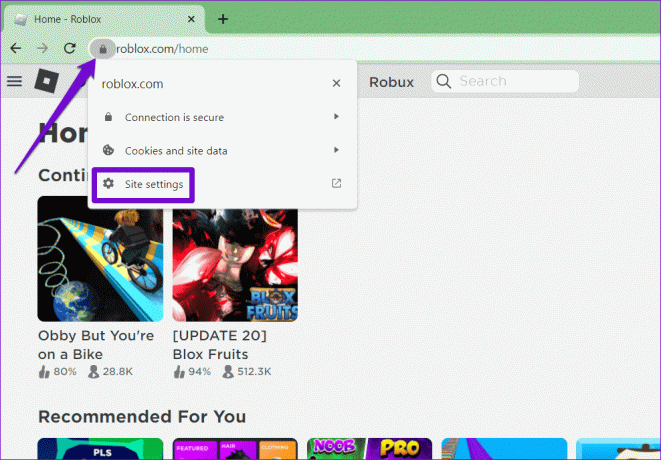
Κάντε κλικ στο κουμπί Διαγραφή δεδομένων στην ενότητα Χρήση.

Ομοίως, μπορείτε να καθαρίσετε το Roblox cache και cookies στο Edge, Σαφάρι, ή οποιοδήποτε άλλο πρόγραμμα περιήγησης που χρησιμοποιείτε.
Ξεκλειδώστε τη διασκέδαση
Το Roblox, όπως και κάθε άλλο παιχνίδι ή πλατφόρμα, είναι επιρρεπές σε περιστασιακά σφάλματα και σφάλματα. Ωστόσο, δεν υπάρχει λόγος να τα παρατήσετε. Ακολουθώντας τις παραπάνω συμβουλές θα πρέπει να επιλυθούν τυχόν προβλήματα με το Roblox και αποκαταστήστε την ικανότητά σας να συμμετέχετε σε παιχνίδια.
Τελευταία ενημέρωση στις 27 Οκτωβρίου 2023
Το παραπάνω άρθρο μπορεί να περιέχει συνδέσμους συνεργατών που βοηθούν στην υποστήριξη της Guiding Tech. Ωστόσο, δεν επηρεάζει τη συντακτική μας ακεραιότητα. Το περιεχόμενο παραμένει αμερόληπτο και αυθεντικό.

Γραμμένο από
Ο Pankil είναι Πολιτικός Μηχανικός που έγινε ανεξάρτητος συγγραφέας από το Ahmedabad της Ινδίας. Από την άφιξή του στο Guiding Tech το 2021, εμβαθύνει στον κόσμο των οδηγών με οδηγίες και αντιμετώπισης προβλημάτων σε Android, iOS, Windows και τον Ιστό στο Guiding Tech. Όταν το επιτρέπει ο χρόνος, γράφει επίσης στο MakeUseOf και στο Techwiser. Εκτός από την αγάπη του για τα μηχανικά πληκτρολόγια, είναι πειθαρχημένος θαυμαστής και συνεχίζει να σχεδιάζει τα διεθνή ταξίδια του με τη σύζυγό του.



